ウェイポイントのエクスポート¶
単一のウェイポイントをエクスポートするには、ウェイポイントの詳細画面を開き、下部ツールバーのエクスポートアイコンをタップします。
複数のウェイポイントをエクスポートするには、ウェイポイント画面を開きます (メニュー > ウェイポイント)。次に、[その他] > [選択] をタップしてウェイポイント選択画面を開きます。フィルターや検索語を適用すると便利な場合があります。目的のウェイポイントとフォルダを選択し、下部のツールバーのエクスポートアイコンをタップします。
メインマップ画面の現在表示されている部分に読み込まれているウェイポイントをエクスポートするには、[メニュー] > [マップ] > [表示項目のエクスポート] をタップします。マップ上にルートが表示されていれば、そのルートをエクスポートすることもできるので注意してください。
エクスポートボタンを押すと、どのような場合でもエクスポートポップアップが表示されます。以下に例を示します。
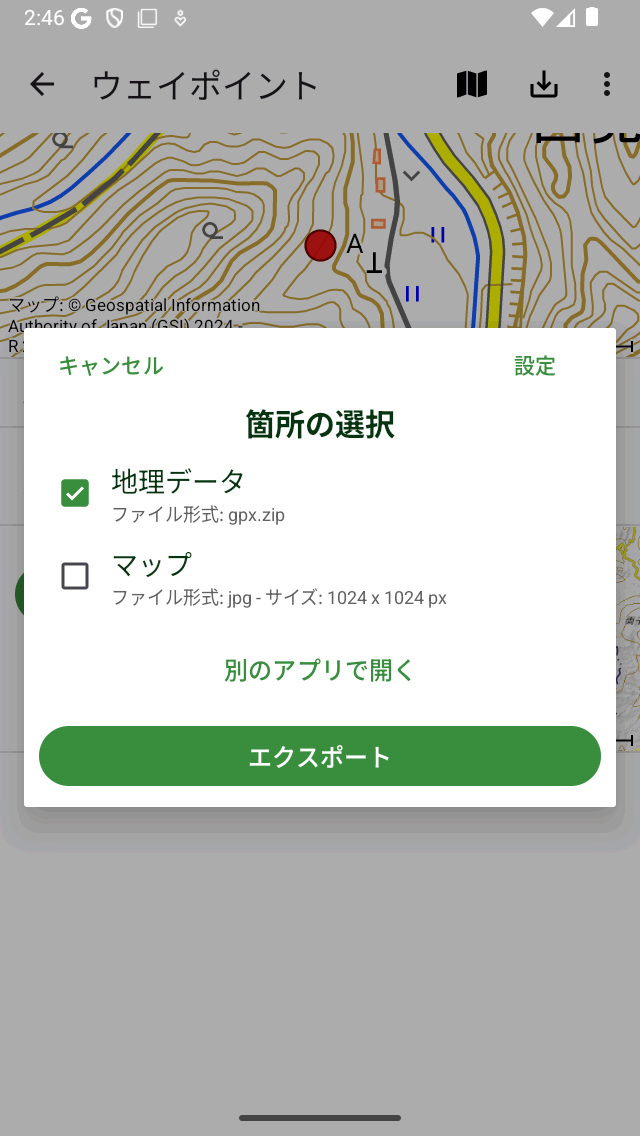
書き出しポップアップ。¶
エクスポートポップアップでは、エクスポートするデータの種類を選択できます。エクスポートされるデータの種類は、次のものを任意に組み合わせることができます。
ジオデータ:'Geodata' を含めると、ウェイポイントを含むデータファイルがエクスポートされます。ファイル形式はジオデータアイテムのサブタイトルに表示されます。上の例では gpx.zip です。設定を押すと、データ形式を変更できます。ウェイポイントのエクスポートでサポートされているファイル形式は、gpx、gpx.zip、kml、kmz、geojson、geojson.zip、csv、csv.zip です。geojson または csv を選択した場合は、エクスポート設定で空間参照系 (座標タイプ) を選択することもできます。
写真:「写真」を含めると、ウェイポイントの写真もエクスポートされます。写真がない場合はこの商品はご利用いただけません。エクスポート設定で圧縮を有効にしている場合、写真は zip ファイルまたは kmz ファイルに含まれます。
マップ:「マップ」を含めると、ウェイポイントのマップがエクスポートされます。マップのピクセルサイズとデータ形式がサブタイトルに表示されます。ピクセルサイズとデータ形式はエクスポート設定で変更できます。「マップに注釈を付ける」スイッチを有効にすると、エクスポートしたマップを共有する前に、マップ上にコメントを描くことができます。
エクスポートするデータの種類を選択したら、エクスポートポップアップの下部にある「エクスポート」を押してウェイポイントをエクスポートできます。すると、通常の Android 共有ポップアップが表示され、エクスポートしたデータを送信するアプリを選択できます。共有ポップアップにすべてのアプリが表示されない場合があります。その場合は、「エクスポート」の代わりに「他のアプリで開く」をタップしてみてください。
設定の書き出し¶
エクスポートポップアップでは、エクスポートポップアップの右上にある [設定] ボタンを押してエクスポート設定を変更することもできます。
書き出し設定画面の最初のセクションは、ジオデータに関するものです。ここで、エクスポートするウェイポイントのデータ形式を設定できます。[ウェイポイントデータ形式] をタップすると、gpx、kml、csv、geojsonのいずれかを選択できます。データを圧縮するかどうかを決定できます。圧縮を有効にすると、エクスポートされたジオデータファイルは zip 圧縮されます。ファイルサイズは、圧縮しない場合よりもはるかに小さくなります。
csv または geojson にエクスポートする場合、エクスポートするデータに使用する空間参照系 (座標系) を選択することもできます。
残りのセクションでは、エクスポートできるマップ (画像) について説明します。エクスポートするマップの画像形式を選択できます。jpg、png、pdf のいずれかを選択できます。スライダーで希望するピクセルの幅と高さを設定できます。マップを生成するには、マップタイルをダウンロードする必要がある場合があります。マップタイルのモバイルダウンロードを許可するかどうかを決定できます。
すべてのウェイポイントのエクスポート¶
デバイスに保存されているすべてのウェイポイントをエクスポートするには、ウェイポイント画面を開きます (メニュー > ウェイポイント)。次に [その他] (右上) > [すべてエクスポート] をタップします。写真を含むすべてのウェイポイントが gpx.zip ファイルにエクスポートされます。エクスポートが成功すると、共有ポップアップが表示されます。次に、Google Driveなどのクラウドサービスにファイルを保存するなどを選択できます。これを定期的に行い、ウェイポイントデータのバックアップを取ることをお勧めします。